Berikut cara mencetak slide PowerPoint dalam 5 langkah mudah
Ingin mencetak slide presentasi? Lihat triknya di sini.
Microsoft PowerPoint. (Microsoft)
Kelasmekanik.com – Powerpoint adalah program komputer yang dikembangkan oleh Microsoft untuk membuat file presentasi dalam bentuk slide.
Namun tahukah Anda bahwa slide PowerPoint tidak dapat dilihat hanya sebagai bahan presentasi saja, tetapi Anda dapat mencetak slide PowerPoint dengan mengikuti cara mudah mencetak slide PowerPoint seperti pada ulasan berikut ini.
Dengan mencetak presentasi Anda, Anda dapat mendistribusikan presentasi kepada audiens sehingga mereka dapat dengan mudah memahami informasi yang ingin Anda sampaikan.
Jadi sekarang Anda penasaran, bagaimana cara mencetak slide PowerPoint? Jika demikian, ikuti langkah-langkah di bawah ini.
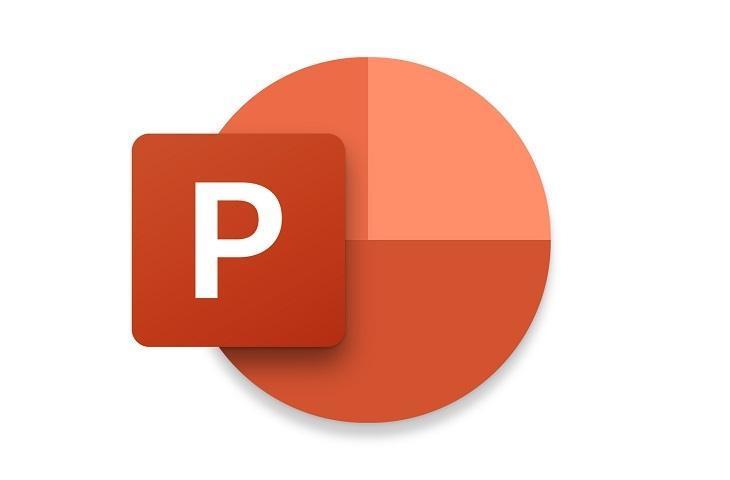
1. Buka slide PowerPoint yang ingin Anda cetak dan klik menu File
2. Kemudian klik menu cetak
3. Dari sana Anda akan melihat pengaturan menu cetak yang dapat Anda atur sesuai dengan kebutuhan Anda:
- Di kolom Salinan: Tentukan jumlah salinan yang ingin Anda cetak
- Di kolom Printer: Pilih printer yang terhubung ke perangkat Anda
- Di kolom Pengaturan, pilih konfigurasi slide PowerPoint yang ingin Anda cetak. Ada beberapa opsi yang dapat Anda pilih, termasuk Print All Slides untuk mencetak semua slide, Print Selection untuk mencetak halaman dari slide yang dipilih, Print Current Slide untuk mencetak slide yang sedang Anda buka, dan Print a Custom Range untuk mengatur mana slide yang ingin Anda cetak.
- Tentukan format cetak slide Anda. Mereka adalah slide satu halaman penuh, halaman memo, atau selebaran. Format slide satu halaman penuh untuk publikasi seperti slide presentasi Anda atau satu slide per halaman, memformat halaman untuk mencetak kolom catatan pembicara, dan memformat manuskrip untuk mengisi kertas cetak dengan beberapa slide. Jangan lupa centang ukuran agar sesuai dengan pilihan kertas agar layout slide lebih sistematis
- Pada kolom Orientation: tentukan orientasi slide yang ingin dicetak, bisa portrait atau landscape.
- Di kolom Warna: Tentukan warna slide yang ingin Anda cetak, hitam putih atau berwarna
4. Setelah Anda selesai dengan pengaturan, klik pada opsi cetak langsung dan proses pencetakan slide presentasi akan dimulai secara otomatis.
5. Tunggu beberapa saat hingga semua slide presentasi yang Anda buat berhasil dicetak di atas kertas!
Berikut cara mencetak slide PowerPoint yang bisa Anda buat dengan mudah. Maka mulai sekarang, jangan lupa untuk mencetak materi presentasi agar audiens dapat mereview informasi presentasi yang Anda bawakan. semoga beruntung!
